A Debian terjesztés egyik célkitűzése egy olyan disztribúció megvalósítása ami teljesen nyílt, vagyis nem tartalmaz zárt forráskódú programot. Ennek érdekében a terjesztés ezen verziójában helyet kapó 2.6.32.5-ös verziójú Linux kernelből eltávolításra került az összes zárt forráskódú meghajtó program. Ezek a telepítés után a csomagkezelő segítségével telepíthetőek, miután beállítottuk a „non-free” forrást. Készült egy másik portolása is eme operációs rendszernek, mégpedig a bevezetőben már említett kFreeBSD kernellel, ami jelenleg csak az i386 és az amd64 architektúrákra érhető el. A fejlesztők szerint ez utóbbi rendszermaggal rendelkező verzió inkább szerverek számára ajánlott, ugyanis néhány asztali számítógépen használt szolgáltatást nem támogat.
A terjesztés további kipróbálása két konfiguráció segítségével történt, az egyik egy Lenovo G550 típusú laptop, a másik egy asztali számítógép 64 bites processzorral.
Az asztali konfiguráció főbb adatai:
Alaplap: ASUS M4A87TD EVO
Processzor: AMD Phenom II X4 955
Memória: 4 GB (Kingston)
Videó kártya: ATI Radeon HD 5670
Merevlemezek: Maxtor 40GB (ide került a rendszer), Seagate 80GB, Maxtor 120 GB, Western Digital 250 GB, Western Digital 2TB (az utolsó négy NTFS fájlrendszerrel)
Monitor: ASUS VW 1930
A laptop legfontosabb adatai:
HDD: 250 GB
CPU: Intel Core 2 T4200 2,0 GHz
CHIP set: Intel Mobile 4 szériás
VGA: Intel integrált x4500M
RAM: 3 GB
Hálózat: BCM4312 802.11b/g, 10/100 Ethernet
Telepítés
Mielőtt roham léptekben nekiesnénk a disztribúció telepítésének érdemes beszerezni a kritikus hardverek zárt forráskódú meghajtó programjait (például ilyenek az ATI videó kártyák) a későbbi kellemetlenségek elkerülése végett.
Ezek után nézzük, hogy milyen formában szerezhető be ez a terjesztés. Lehetőségünk van a saját számítógépünk architektúrájának megfelelő lemezképfájl letöltésére. Ezen kívül a Debian előző kiadásától eltérően választhatunk egy multikernel nevű ISO állományt is, ami tartalmazza a 32 és 64 bites személyi számítógépekhez szánt Linux kerneleket. Csábítónak tűnhet ez a több rendszermagot tartalmazó telepítő média, de ha nem feltétlenül szükséges, akkor ne használjuk, mivel a kétféle kernel miatt kevesebb felhasználói program fért a képfájlba.
A fent említett architektúrákhoz készített lemezképeket elérhetjük CD, DVD lemezképfájl formájában, vagy letölthető „live” módban működő installáló médiaként. Az operációs rendszer installálása előtt annyit még mindenféleképpen érdemes megjegyezni, hogy ha nem az alapértelmezett GNOME kezelőfelületet szeretnénk használni, akkor nemcsak az első képfájlt kell letöltenünk, hanem a továbbiakat is, így tudjuk telepíteni a KDE, Xfce felületeket is.
A telepítés a két tesztkonfiguráció architektúrájának megfelelő 4.4 GB méretű telepítő média segítségével lett végrehajtva. Mindkét esetben ugyanazon lépések sorozataként minimális odafigyeléssel egyszerűen felkerült a gépekre az operációs rendszer. Néhány újdonság megtalálható a Lenny installáló felületéhez képest. Az egyik legfontosabb, hogy a lokalizációs beállításokat rögtön a telepítő lépések megkezdésekor meg kell adnunk. Ami még fontos számunkra, hogy az ext4-es fájlrendszert is használhatjuk, de még mindig az ext3 típus az alapértelmezett. A telepítés végén az asztali számítógép esetén GRUB rendszerbetöltő megfelelő helyre való telepítésénél volt szükség a legnagyobb odafigyelésre, mivel több merevlemez volt számítógépben.
Első indítás
Mindkét konfiguráció esetében hibátlanul betöltődött az operációs rendszer, az asztali számítógép egyik merevlemezén egy Windows 7 is helyet foglalt, ezt is automatikusan megtalálta a rendszerbetöltő, és indítható volt ez a rendszer is.
Amint először jelentkeztem be a laptopra installált rendszerbe egy hibátlanul működő kezelőfelület fogadott a 3D megjelenítés is mindenféle beállítás nélkül működött, a térbeli munkaasztal váltáshoz mindössze a Compiz megfelelő csomagjait kellet telepíteni, és ezt követően ez is tökéletesen használható volt. A másik tesztkonfiguráció esetében a grafikus megjelenítéssel annyi probléma adódott, hogy alapesetben nem volt 3D támogatás, a felbontást és a monitor frissítési frekvenciáját viszont jól behangolta a rendszer. Ennek a megoldására először a „dkms” csomagot kellett telepíteni a csomagkezelő segítségével, majd pedig a korábban beszerzett „gyári” ATI telepítő programmal installáltam a meghajtó programot. Ez követően egy újraindítás után már megfelelően hangolható volt a videokártya a gyártó által adott beállítóprogram segítségével.
Amikor egy Linux disztribúciót elindítunk általában az első dolgok egyike, hogy a hálózati elérést beállítjuk, mivel sok esetben lesz szükségünk az internet használatára. Az asztali konfiguráció esetében nem volt különösebb probléma ezen eszközök kezelésekor, a gépben helyet kapott két hálózati eszközt hibátlanul kezelte az operációs rendszer, így a vezeték nélküli hozzáférési pontok sikeresen érzékelhetőek voltak. Az ADSL kapcsolat kiépítése is egyszerűen volt beállítható néhány alapadatot megadva (felhasználónév, jelszó).
A laptop esetében egy kicsit más volt a helyzet, itt az Ethernet adatper tökéletesen használható volt, míg a Broadcom WLAN kártyához alapértelmezetten feltelepített vezérlővel ezt az eszközt nem sikerült működésre bírni. A probléma megoldását a rendszer installálása előtt forráskód formájában beszerzett vezérlőprogram jelentette. Mindösszesen annyit kellett tenni, hogy a megfelelő helyre kibontottam a tömörített állományt, és az ott található utasítások alapján lefordítottam a forráskódot, majd telepítettem. Ezek után már probléma mentesen megtalálta az elérhető vezeték nélküli hálózatokat.
Csomagkezelés
A Debian operációs rendszernél a már megszokott csomagkezelőt használhatjuk parancssorban az apt-t, grafikus kezelőfelületen a Synaptic-ot. Ezekben igazából nem sok újdonságot fedezhetünk fel, használatuk megegyezik a korábbi verziókban megszokottakkal. Ami változás következett be az inkább némelyik csomagtároló esetében fedezhető fel. Az egyik ilyen, a változékony frissítéseket tároló „debian-volatile” csomagforrás, ami csak a Lenny és etch esetében érhető el. A Squeeze verzióhoz kiadott változékony frissítések az „ftp.debian.org” kiszolgáló „squeeze-updates” ágából, valamint az imént említett szerver tükör kiszolgálóiról érhetőek el.
Merevlemez kezelés
A Debian ahogyan más terjesztések is automatikusan felismerik a más operációs rendszerek által használt legnépszerűbb fájlrendszereket (NTFS), viszont mindkét tesztkonfigurációban a partíciók csatolása nem történt meg automatikusan. Amennyiben grafikus felületen szeretnénk felcsatolni ezeket partíciókat, akkor egy ablakban meg kell adnunk a rendszergazda jelszót, ezt a mindennapok során nem túl kényelmes megoldás. A rutinos Debian felhasználok erre rögtön azt mondják, hogy ott a „/etc/fstab” állomány, azt módosítva a problémát már meg is oldottuk. Ebben igazuk is van csakhogy amennyiben több merevlemez található a számítógépünkben, akkor előfordulhat, hogy a rendszer indításakor egy hibaüzenet kíséretében mégsem kerülnek felcsatolásra a használni kívánt partíciók. Ezért a megszokott eszközfájlok helyett (például /dev/sdf1) az adott partíció egyedi eszközazonosítóját (UUID) használjuk. Ehhez első lépésként ki kell derítenünk hogy a partícióknak pontosan mi is az azonosítója, ezt a következő utasítással tehetjük meg:
blkid /dev/sd*
A parancs eredményeképpen a terminálban megjelenő minden sorban az „UUID=” után találjuk meg idézőjelek között a számunkra szükséges azonosítót. Ezt kell az „fstab” állomány szerkesztésekor első opcióként megadni, UUID=”ide jön az azonosító” formában (például ha a /dev/sdf1 partíciót szeretnénk csatolni, akkor az első paraméter nem a „/dev/sdf1” lesz hanem ennek az imént megkeresett azonosítója). A további opciók ugyanazok mintha a megszokott módon állítanánk be az fstab fájl értékeit. Ezek után már minden rendszer induláskor automatikusan, jelszó bekérés nélkül használhatóvá válnak a lemezek.
További finomhangolások
A teszt során használt asztali számítógéphez kapcsolt HP F2400 típusú multifunkciós készülék a nyomtatókezelő alkalmazás (a GNOME panel „Rendszer” menüpontjának „Adminisztráció” almenüjében a „Nyomtatás” lehetőséget választva indítható) segítségével néhány kattintás után teljes értékűen használható volt. A másik konfigurációnál a beépített webkamerát a „Csííz” program segítségével minden gond nélkül kezelte a rendszer. A most kipróbált Linux terjesztésben hangrendszerként nem a napjainkban általánosan használt PulseAudio, hanem az ALSA kapott helyett.
A rendszer finomhangolását elvégezhetjük a „Rendszer” menü alpontjaival, de lehetőségünk van a GNOME Vezérlőközpont használatára is. Ahhoz, hogy ezt a programot használni tudjuk a korábban említett „Rendszer” menüpont „Beállítások” almenüjéből a „Főmenü” lehetőséget választva, a megjelenő ablakban ezt engedélyeznünk kell. Ebben az ablakban először kiválasztjuk a „Rendszer” pontot, ezután az „Elemek” között pedig bekapcsoljuk a „Vezérlőközpont” opciót. Ezután már a GNOME panel „Rendszer” menüjéből elérhető a Vezérlőközpont aminek segítségével egy helyről, grafikus felületen konfigurálhatjuk az operációs rendszerünk legtöbb funkcióját.
Az operációs rendszer programkínálatában a már más rendszereknél is megszokott alkalmazások állnak rendelkezésünkre, ezen kívül igen szép számban érhetők el internetes tárolókból telepíthető csomagok (mintegy 29000 csomag).
Összegzés
A Debian legújabb kiadását sokan félve várták a Linux kernelből eltávolított zárt forráskódú vezérlőprogramok miatt, de a teszt alapján elmondhatjuk, hogy ez nem okozott olyan nagy problémát mint ahogyan sokan várták. A rendszer beállításokat tekintve megjegyezhetjük, hogy jó néhány funkció bekapcsolása néminemű Linux ismeretet igényel, így ez a Debian verzió sem ajánlható kezdő Linux felhasználóknak. Annak ellenére, hogy a rendszer beállítása kissé körülményesebb mint más disztribúciók esetén egy nagyon megbízható és stabil működésű rendszert kapunk a Debian Squeeze képében.
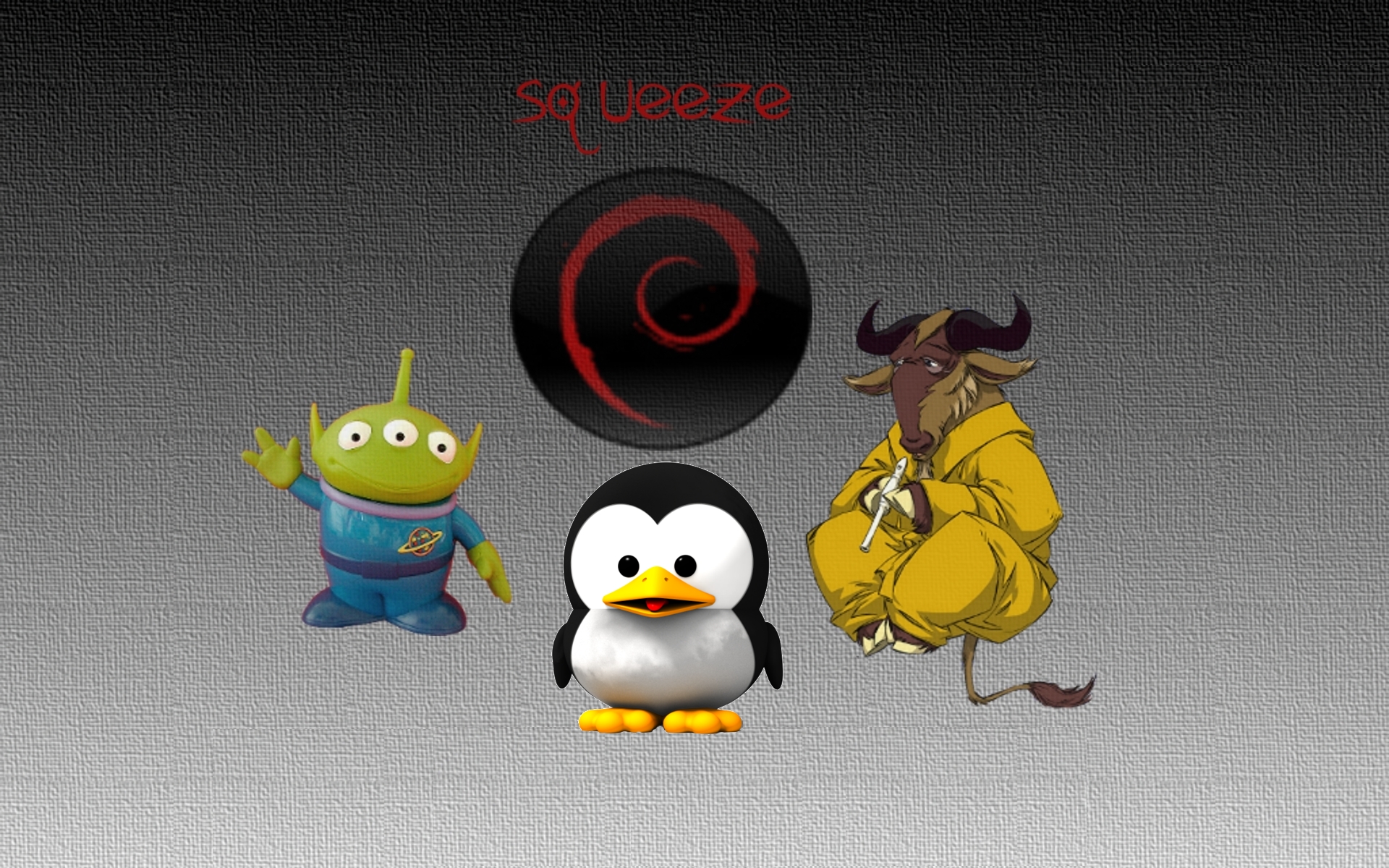




vendeg
14 éve, 10 hónapja és 3 hete…virtualbox elő… megsassantom.🙂
vendeg
14 éve, 10 hónapja és 3 heteDebian a lehet? legstabilabb oprendszer. Igaz, én egy ideje Ubuntuzom, de tény, hogy meg em közelíti a nagy öreget…
vendeg
14 éve, 10 hónapja és 2 napjaEz az eddigi legjobb Debian. Nekem sokkal könnyebben kezelhető, mint a Suse, a Yastban mindig eltévedek!😄
vendeg
14 éve, 9 hónapja és 2 heteAmint megjelent egyből felraktam élesben. Nem sajnáltam a jól beállított meglévő rendszerem. Nem tartottam attól sem, hogy ez nem lesz jó. Minden ok, hibátlanul működik. Csak az miatt nem debiant használtam mert nagyon elavult volt. Most végre megint az van.
vendeg
14 éve, 3 hónapja és 2 heteEzt a 3d asztalt nagyon irigylem a linuxosoktól.🙁